Introducción
Para evitar la entrada de datos inexactos, utilice la validación de datos en Microsoft Excel. Sin embargo, puede haber situaciones en las que dicha validación no funcione como se esperaba. Puede usar la función Circle Invalid Data para asistirlo.
Es posible que tenga una fórmula en la celda o datos escritos previamente en la celda al usar la validación de datos. Desafortunadamente, en ciertos casos, la validación de datos que necesita puede omitirse. Si esto ocurre, es posible que obtenga datos incorrectos. Veamos cómo encontrarlo haciendo que Excel lo encierre en un círculo por nosotros.
Validación de datos y manejo de errores
Cuando configura la validación de datos para una celda o rango, también puede configurar el manejo de errores. Esta es una buena técnica para informar al usuario que la información que está intentando ingresar no es válida.
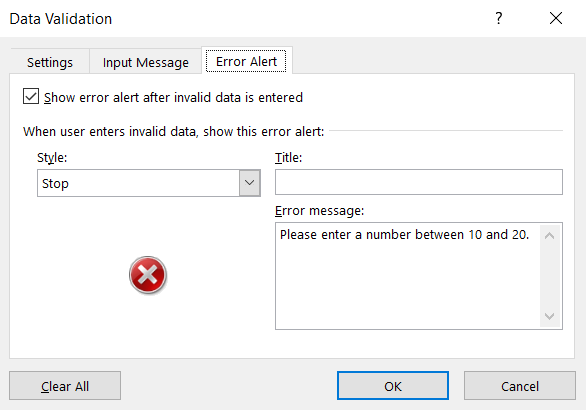
También puede dejar una nota indicándoles lo que deben ingresar.
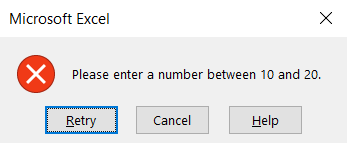
Círculo de datos no válido
Cuando utiliza una fórmula, tiene un maravilloso ejemplo de cómo la validación de datos no realiza su trabajo. Podría necesitar un cierto número, decimal o fecha. Si el resultado de esa fórmula cambia y los datos ya no coinciden con el criterio, se permiten esos datos y no se mostrarán errores.
Considere el siguiente ejemplo. Aquí hay una fórmula que suma los valores de las celdas A1 y A2 y almacena el resultado en la celda A3. En la celda A3, tenemos configurada la validación de datos para aceptar solo números entre 10 y 20.
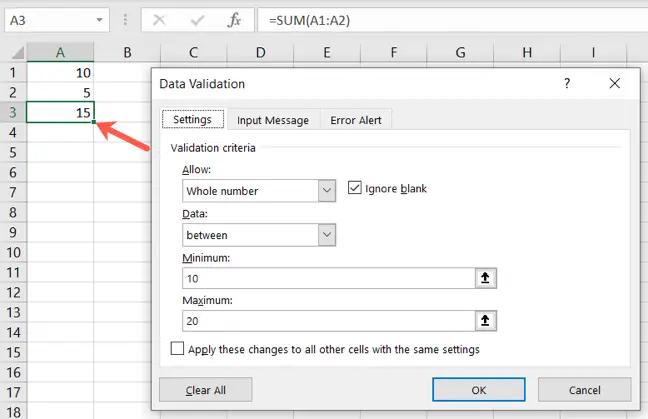
Al principio, el resultado de la fórmula cumple con los criterios de validación de datos.
Sin embargo, si los valores en las celdas A1 o A2 cambian, causando que el resultado de la fórmula se altere, los datos aún se permiten en esa celda, aunque sean incorrectos. Además, no se muestra ningún aviso de error.
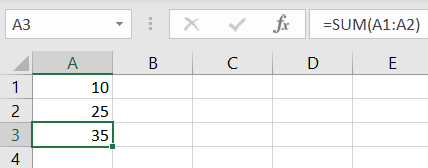
Puede utilizar la función Circle Invalid Data en este escenario.
Vaya a la pestaña Datos, luego a la flecha desplegable Validación de datos y luego al área Herramientas de datos de la cinta.
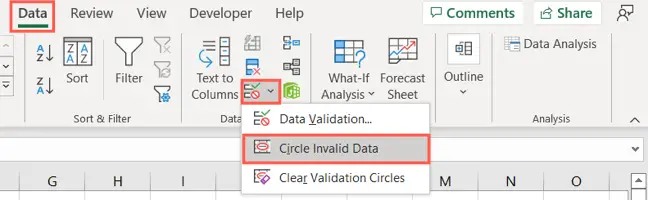
Luego notará un círculo rojo alrededor de la celda con validación de datos y datos inexactos.
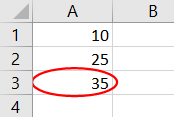
Esto le da la posibilidad de realizar los cambios necesarios. Después de eso, el círculo es eliminado. Si desea aceptar los datos, vaya a Validación de datos > Borrar círculos de validación.
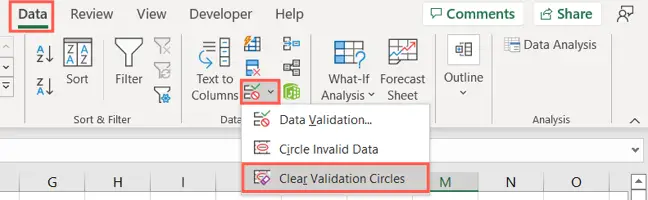
Otro ejemplo de datos incorrectos es cuando tiene datos en una celda y luego le aplica la validación de datos. Tenemos texto en nuestra celda que tiene más de 10 caracteres. Incluso si configuramos la validación para permitir solo texto de menos de 10 caracteres, los datos erróneos no se detectan porque ya existen.
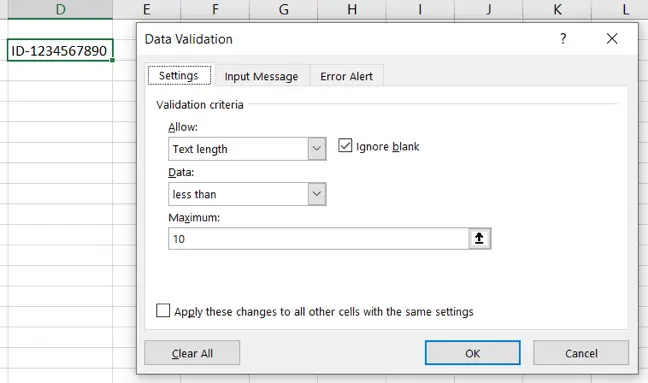
En este caso, el uso de Circle Invalid Data funciona como se esperaba.
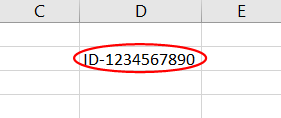
El uso de Circle Invalid Data funciona según lo previsto en este escenario.
Aparte de estos ejemplos, puede haber ocasiones en las que se introduzcan datos erróneos en una celda mediante la validación de datos. Esto puede suceder cuando usted copiar y pegar datos en la celda, utilice la herramienta de relleno o ejecute una macro, según Microsoft. Sin embargo, es posible que simplemente encuentre un mensaje de error que le impida copiar o completar los datos. En determinadas circunstancias, la validación de datos simplemente se descarta.
…los mensajes de validación no se mostrarán y se pueden ingresar datos incorrectos si copia o completa datos en una celda, si una fórmula en la celda calcula un resultado no válido o si una macro ingresa datos defectuosos en la celda.
Si bien Circle Invalid Data puede no funcionar en todas estas instancias adicionales, téngalas en cuenta al configurar la validación de datos. Recuerde utilizar la opción Circle Invalid Data siempre que sea posible.

